Данная статья является частью цикла статей "Fl Studio"
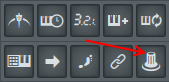
- Множественная привязка параметров (Ctrl+J) - это позволяет вам привязать несколько параметров интерфейса к MIDI оборудованию или внутренним контроллерам. Вы также можете использовать это для создания нескольких клипов автоматиации для нескольких параметров, или для создания связей и клипов автоматиаций для параметров VST/AU-плагинов, которые не имеют меню вызываемого щелчком правой кнопкой мыши, как у родных плагинов FL Studio. Инструкции см. в нижней части этого раздела. Чтобы узнать больше о типах связей, которые вы можете создать в FL Studio, см. «Привязка и использование внешних аппаратных контроллеров».
- Постоянные привязки - множественные привязки могут постоянно помнятся FL Studio, для этого используйте опцию Override generic links (замещение постоянных привязок) (см. ниже).
- Обзор связей - когда 'множественная привязка' включена, параметры выбранного плагина добавляются к множественным привязкам в папку браузера Current project.
- Контекстное меню вызываемое щелчком правой кнопкой мыши предоставляет доступ к следующим многоадресным опциям:
- Edit events (редактор событий) - открывает редактор событий для каждого задействованного параметра интерфейса. Включите переключатель, переместите параметры, затем выберите эту опцию.
- Init song with this position (инициализировать песню с этой позицией) - когда будет нажата кнопка воспроизведения каждый перемещённый параметр примет установленное для него значение. Включите переключатель, переместите параметры, затем выберите эту опцию.
- Init pattern with these positions (инициализировать паттерн с этой позицией) — то же самое, что выше, но для отдельных паттернов.
- Create automation clips (создать клипы автоматизации) - создаёт для каждого задействованного параметра клип автоматизации. Включите переключатель, переместите параметры, затем выберите эту опцию.
- Link to controller (привязать к контроллеру) - запускает процесс привязки.
- Override generic links (замещение постоянных привязок) - создаёт постоянные глобальные привязки между вашими контроллером, FL Studio и плагинами. Установленные связи станут активными только тогда, когда окно или плагин контролирующий программу, будут сфокусированы (щёлкните в любом месте окна/плагина, чтобы сфокусироваться на интерфейсе).
Примечания:- Формулы и сглаживание: Постоянные привязки не поддерживают назначение формул и сглаживание.
- Временные привязки имеют более высокий приоритет и заменяют постоянные привязки для текущей сессии/проекта.
- Тип контроллера: Связи, сделанные при помощи функции множественных привязок, будут работать только как и ожидается от контроллера того же типа. Выбор нового контроллера может создать неожиданные связи между контроллером, FL Studio и плагинами.
- MIDI-каналы: Могут одновременно использоваться более 16 отдельных MIDI контроллеров. Чтобы связать несколько контроллеров, выберите для каждого контроллера уникальный MIDI-канал, до начала процесса множественной привязки (не забудьте включить каждый контроллер в MIDI настройках). Процесс множественной привязки запоминает как MIDI CC, так и MIDI-канал привязки.
- Randomize (случайность) - выставляет любым задействованным параметрам случайные значения. Включите переключатель, переместите параметры, затем выберите эту опцию.
- Humanize (очеловечить) - добавляет небольшие случайные изменения любым задействованным параметрам. Включите переключатель, переместите параметры, затем выберите эту опцию.
- Cancel (отмена) - останавливает процесс связывания и забывает все привязки.
- После завершения процесса привязки (индикатор гаснет), щелчок правой кнопкой мыши будет открывать меню с быстрым доступом к параметрам последнего перемещенного параметра, и также возможность настроить несколько целей для двух последних изменённых параметров.
- Как сделать...
- Множественная привязка параметров - 1. Нажмите по значку множественной привязки контроллеров, чтобы запустить процесс множественной привязки. 2. Переместите некоторые параметры программы. 3. Переместите то же количество аппаратных ручек/ползунков/кнопок на вашем контроллере, и они будут связаны в том же порядке, каком были изменены параметры в программе. После этого могут быть записаны движения контроллера.
- Создать клипы автоматизаций сразу для нескольких параметров — 1. Нажмите по значку множественной привязки контроллеров. 2. Когда иконка загорится, переместите все элементы управления, которые вы хотите автоматизировать. 3. Щёлкните правой кнопкой по иконке, чтобы открыть меню, и выберите пункт 'Create automation clips' (создать клипы автоматизации).
- Связать несколько элементов управления с одним автоматизационным клипом — 1. Создайте клип автоматизации для первого параметра обычным способом. 2. Нажмите по значку множественной привязки контроллеров. 3. Когда иконка загорится, переместите остальные параметры, которые вы хотите автоматизировать. 4. Щёлкните правой кнопкой по иконке и выберите 'Link to controller' (связать с контроллером). Появится окно настройки дистанционного управления, где можно выбрать одинаковый источник автоматизации из выпадающего списка 'Internal controller' (внутренний контроллер) для всех параметров (убедитесь, что опция 'Remove conflicts' (удалить конфликты) отключена). Совет: Дайте клипу автоматизации понятное название, чтобы легко найти его в списке.
- Автоматизация параметра VST/AU-плагина — 1. Нажмите по значку множественной привязки контроллеров. 2. Когда иконка загорится, переместите нужный параметр. 3. Щёлкните правой кнопкой по иконке и выберите 'Create automation clips' (создать клипы автоматизации). Этим способом также можно привязывать параметры VST/AU-плагинов к внутренним контроллерам. Дополнительную информацию о привязке можно найти здесь и здесь.

